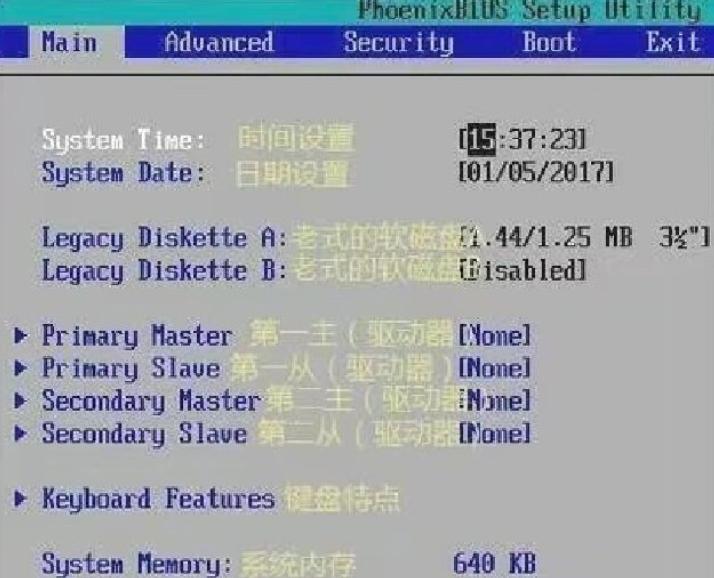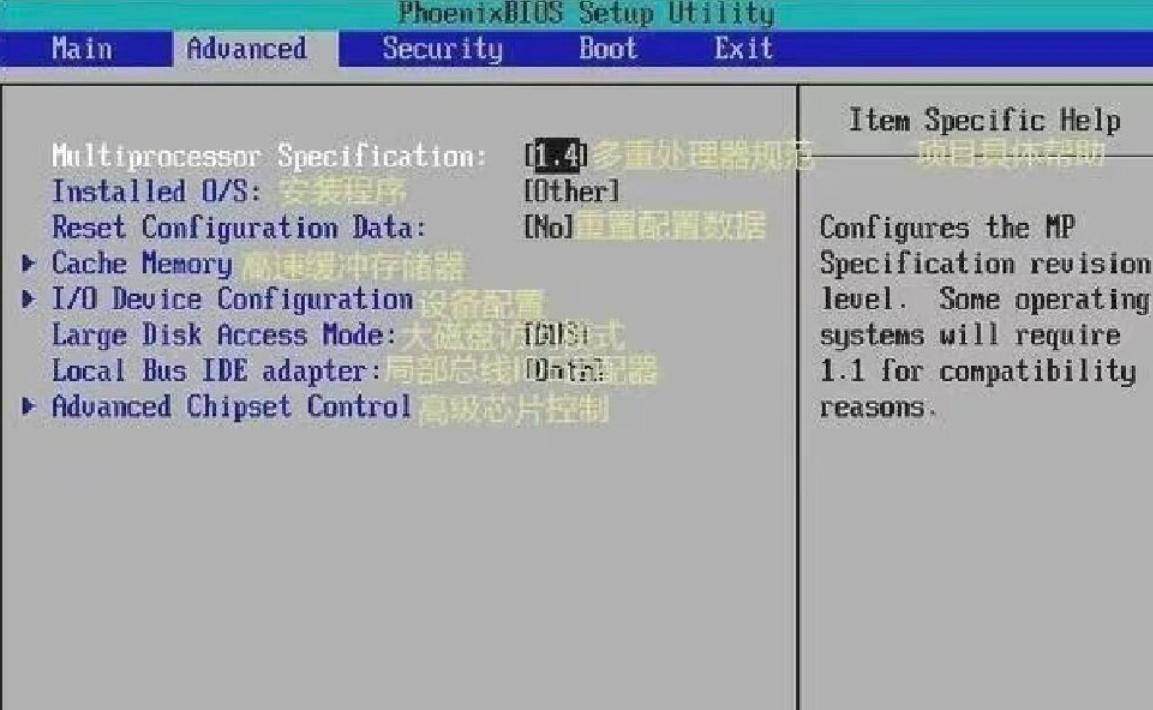快速进入BIOS设置的步骤是开机自检、观察启动画面、按下F2或Del键、等待BIOS界面等。在现代计算机中,SSD(固态硬盘)因其出色的读写速度和可靠性,广受用户青睐。如果你刚刚在B85主板上安装了SSD,接下来你可能需要进入BIOS设置,以便进行相应的配置和调整。
一、B85主板简介
B85主板是英特尔推出的一款基于LGA 1150接口的主板,旨在支持第四代英特尔酷睿处理器(Haswell)。它广泛应用于中低端的桌面电脑,具备一定的性能扩展能力和稳定的运行特性。安装SSD后,许多用户会希望调整BIOS设置,以充分发挥SSD的性能。
B85主板的主要特性
|
特性 |
描述 |
|
支持的CPU型号 |
支持LGA 1150接口的英特尔处理器 |
|
内存插槽 |
通常支持2个或4个DDR3插槽,最大支持32GB内存 |
|
存储接口 |
支持SATA III接口,理论带宽可达6Gbps |
|
扩展插槽 |
通常包括PCI-E x16、PCI-E x1、PCI插槽 |
|
集成显卡支持 |
对应的处理器中集成的显卡支持 |
二、SSD安装后的BIOS设置需求
安装SSD后,用户可能需要调整以下几个设置:
1.
启动顺序:确保SSD设置为第一启动设备。
2.
AHCI模式启用:启用AHCI模式以充分利用SSD的性能。
3.
安全启动:如果需要,可以启用或禁用安全启动功能。
三、快速进入BIOS设置的步骤
进入B85主板BIOS设置的步骤相对简单,具体如下:
1.
开机自检:按下电脑电源按钮,电脑开始启动。
2.
观察启动画面:在启动时会出现主板制造商的logo。此时要注意屏幕下方的信息提示。
3.
按下F2或Del键:当看到主板logo时,迅速按下F2或Delete键(具体键位可能根据主板厂家有所不同,通常在画面底部会有提示)。
4.
等待BIOS界面:成功进入BIOS后,你将看到BIOS设置界面。
注意事项:
如果错过了按键时机,可以重新启动计算机,重复以上步骤。
确保显示器正常工作,否则可能无法看到提示信息。
四、BIOS设置界面解析
进入BIOS后,用户可能会看到以下主要选项:
|
选项 |
描述 |
|
Main |
显示当前系统的基本信息,包括CPU、内存和存储设备 |
|
Boot |
设置启动设备的优先级 |
|
Advanced |
高级特性设置选项 |
|
Security |
设置密码或安全启动的相关选项 |
|
Save & Exit |
保存设置并退出BIOS |
各项设置的详细步骤
1.
调整启动顺序:
进入到Boot选项卡。
使用方向键选择Boot Device Priority,将SSD提升到最高级别。
2.
启用AHCI模式:
进入Advanced选项卡。
查找SATA Configuration,将SATA Mode更改为AHCI。
3.
安全启动设置(如果需要):
在Security选项卡中,可以设置或更改安全启动选项。
五、保存设置并重启
完成以上设置后,按F10键(保存并退出)或选择Save & Exit选项,确认保存更改,计算机将会重新启动。
通过以上的步骤,你可以快速进入B85主板的BIOS设置,并进行必要的配置以充分利用新安装的SSD。BIOS设置对于计算机的性能优化至关重要,因此在安装新硬件后,务必进行相应的调节。
关键知识点总结
|
知识点 |
说明 |
|
启动顺序 |
确保SSD为第一启动设备 |
|
AHCI模式 |
启用以充分发挥SSD的性能 |
|
BIOS进入方式 |
在开机时按下F2或Delete键进入BIOS |
|
BIOS界面选项 |
包括Main、Boot、Advanced、Security、Save & Exit |
|
保存并退出 |
使用F10键保存设置并重启计算机 |